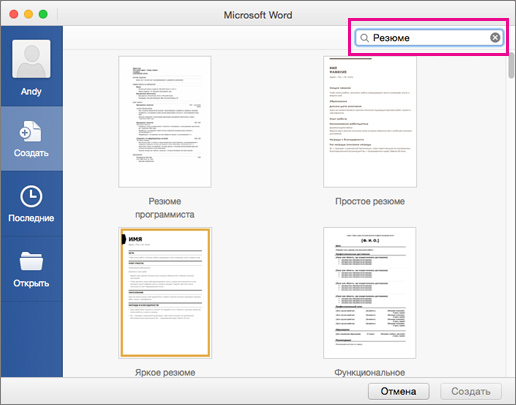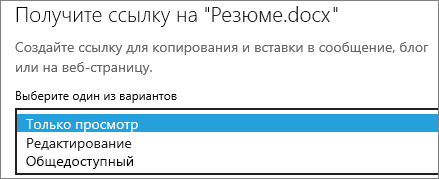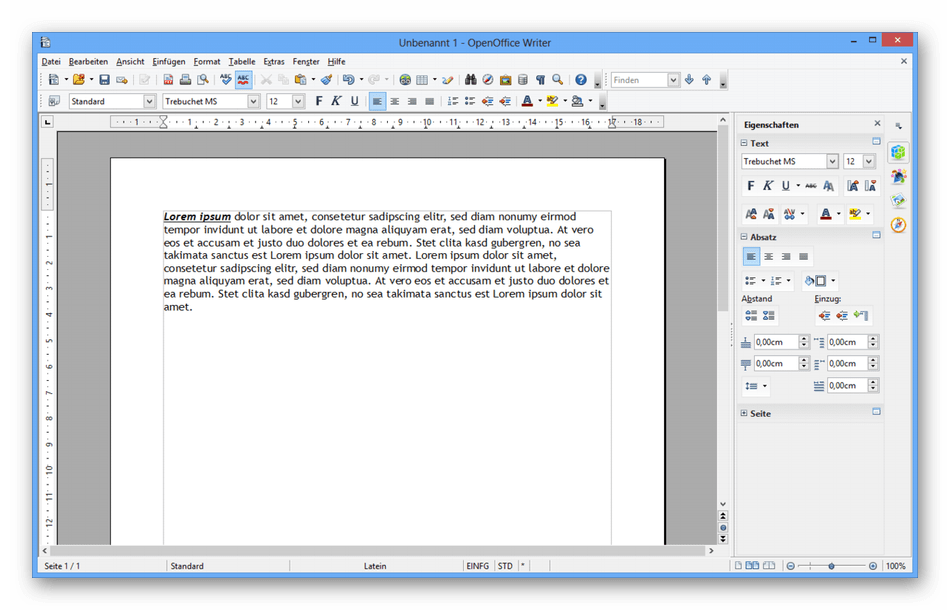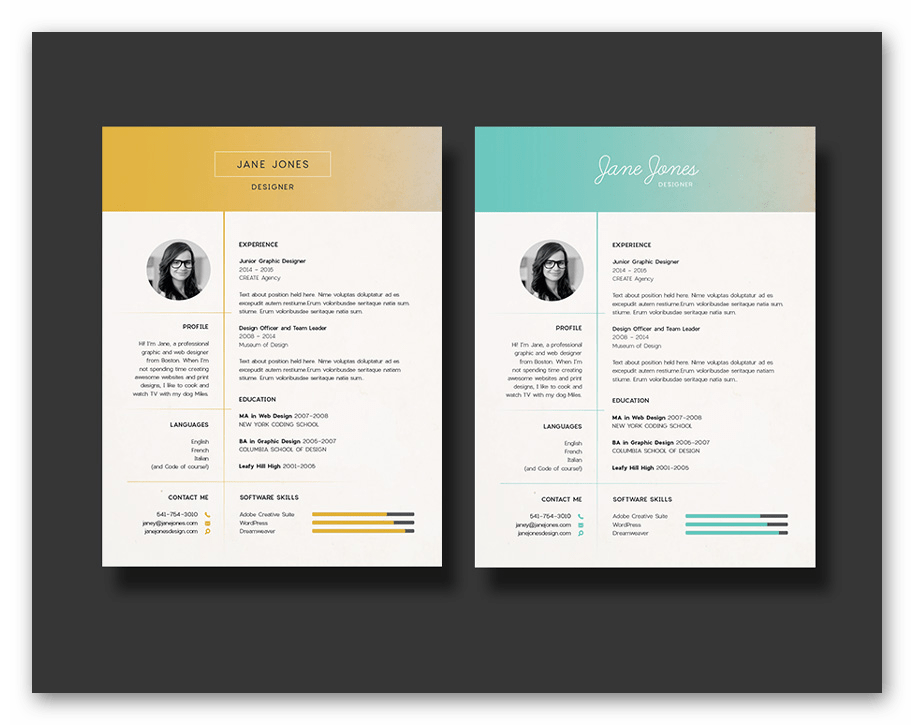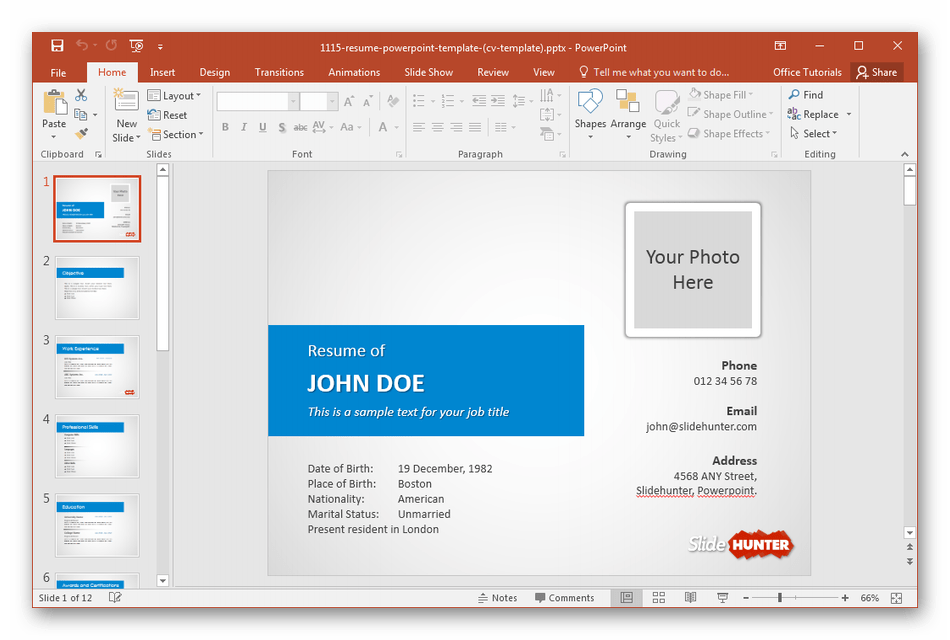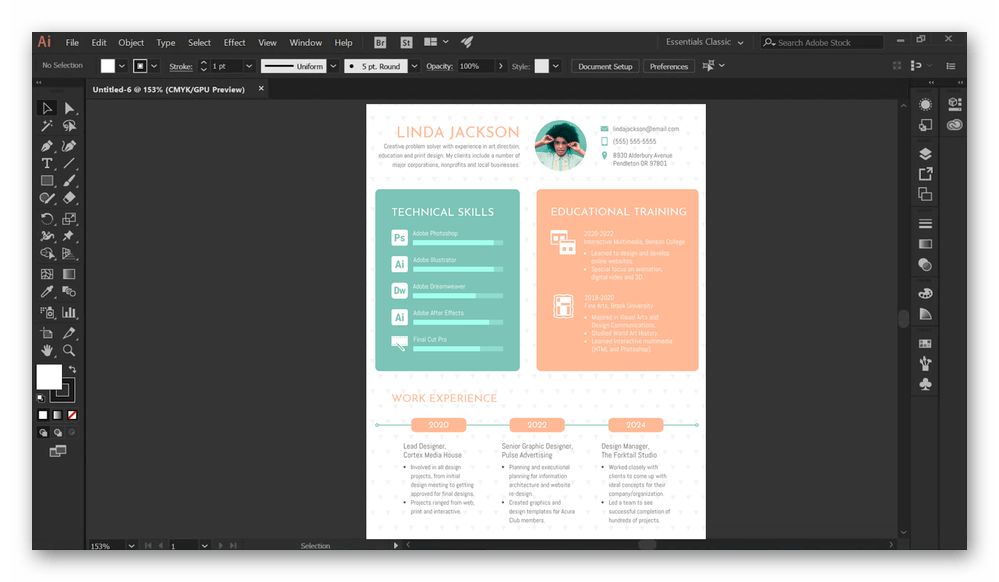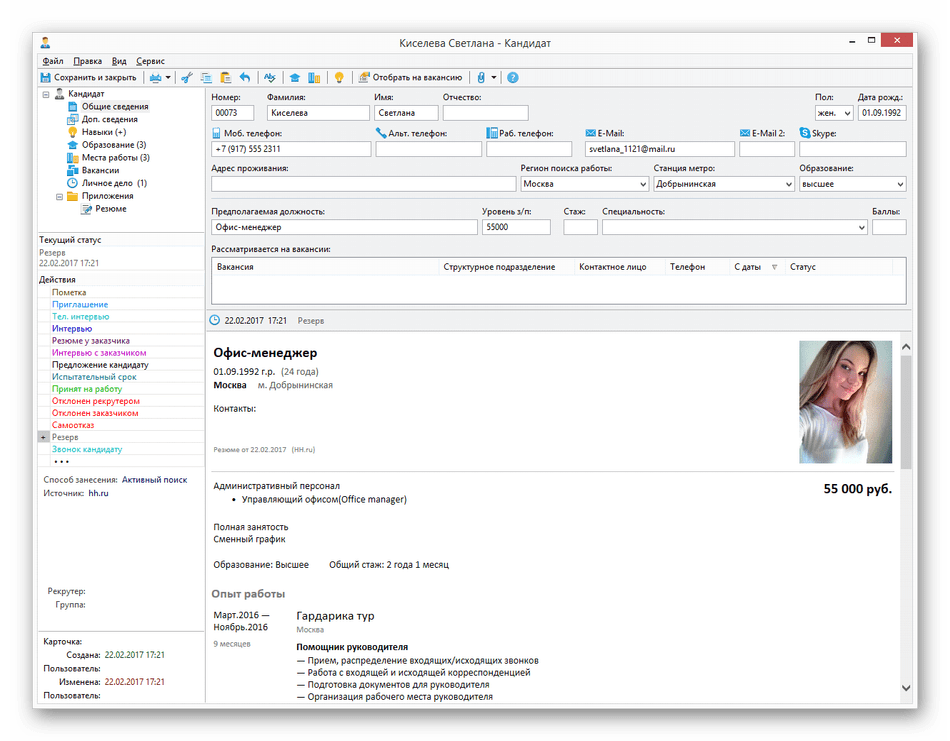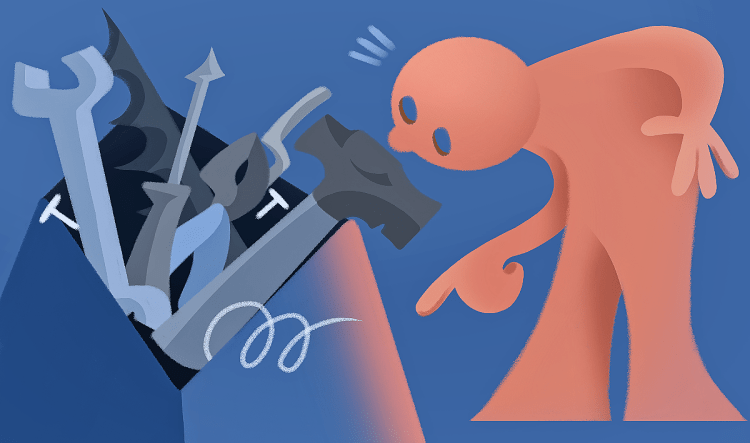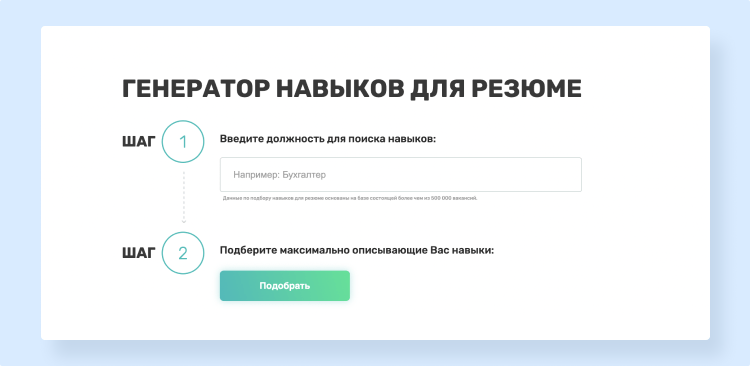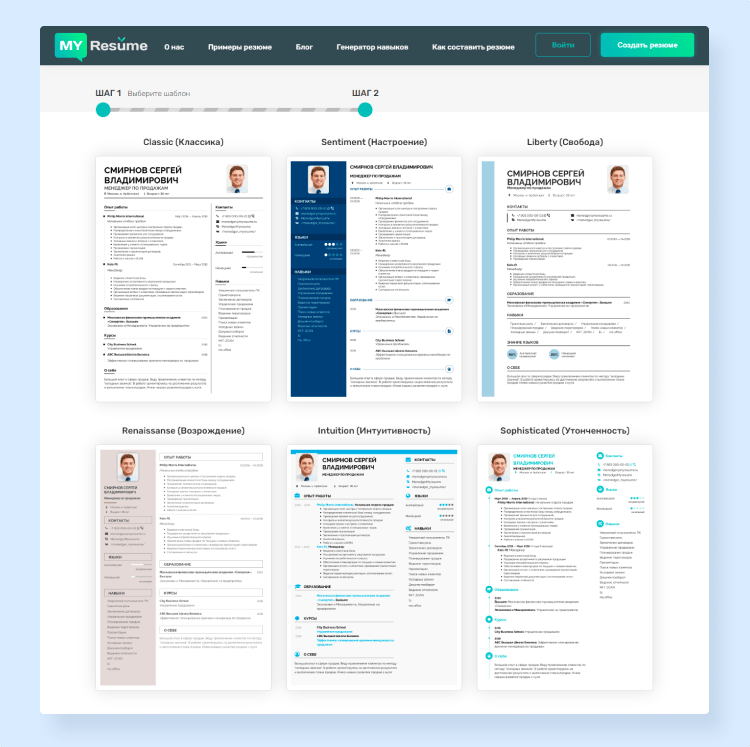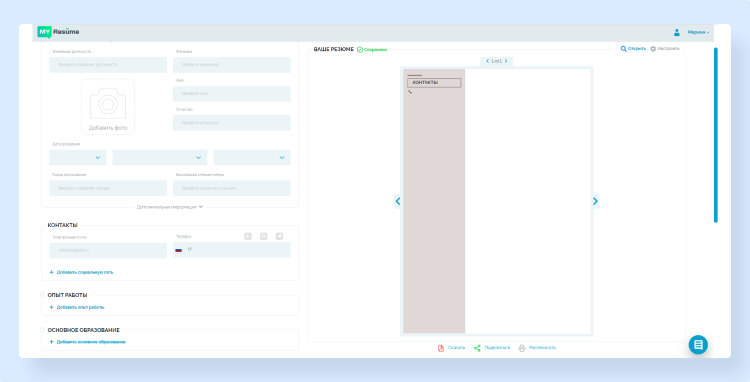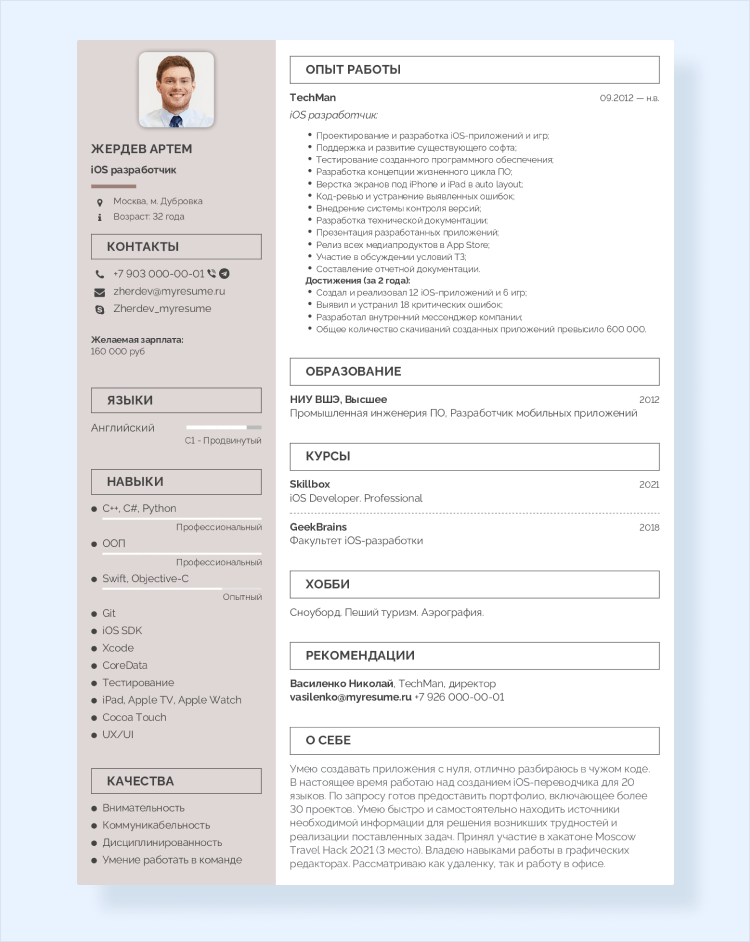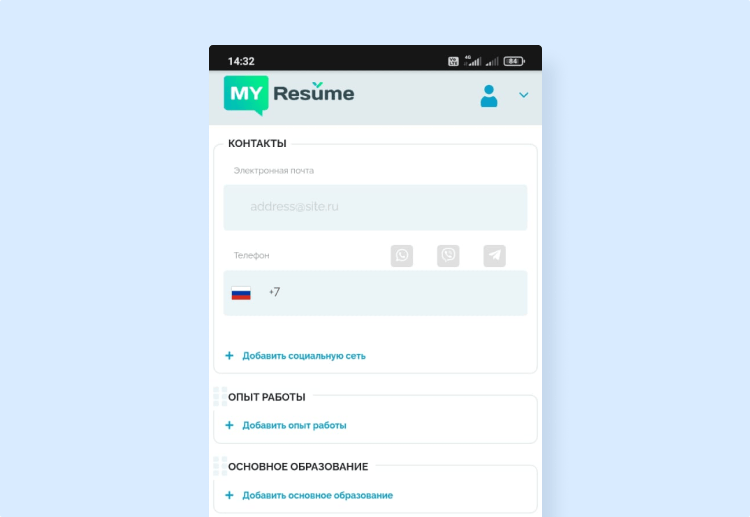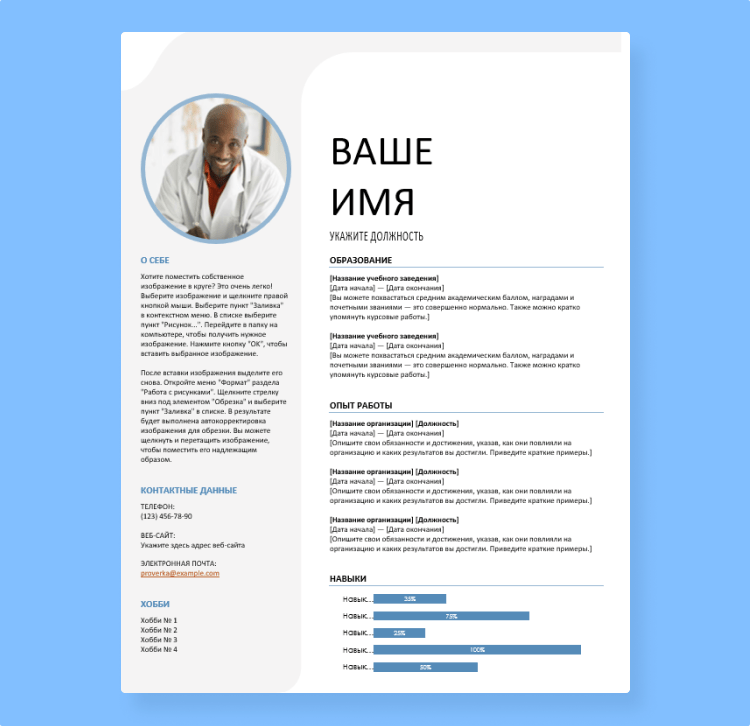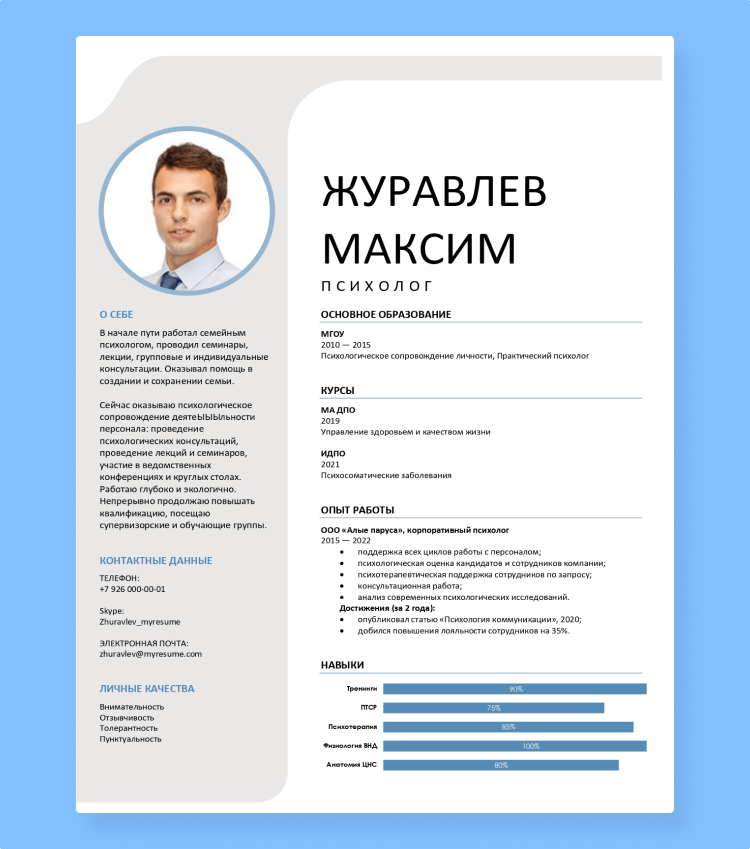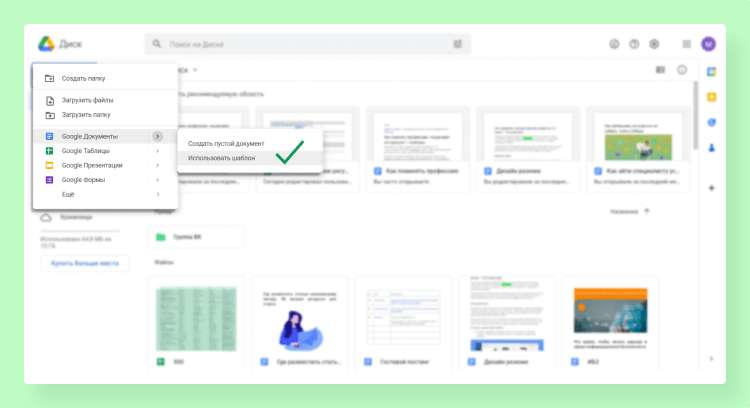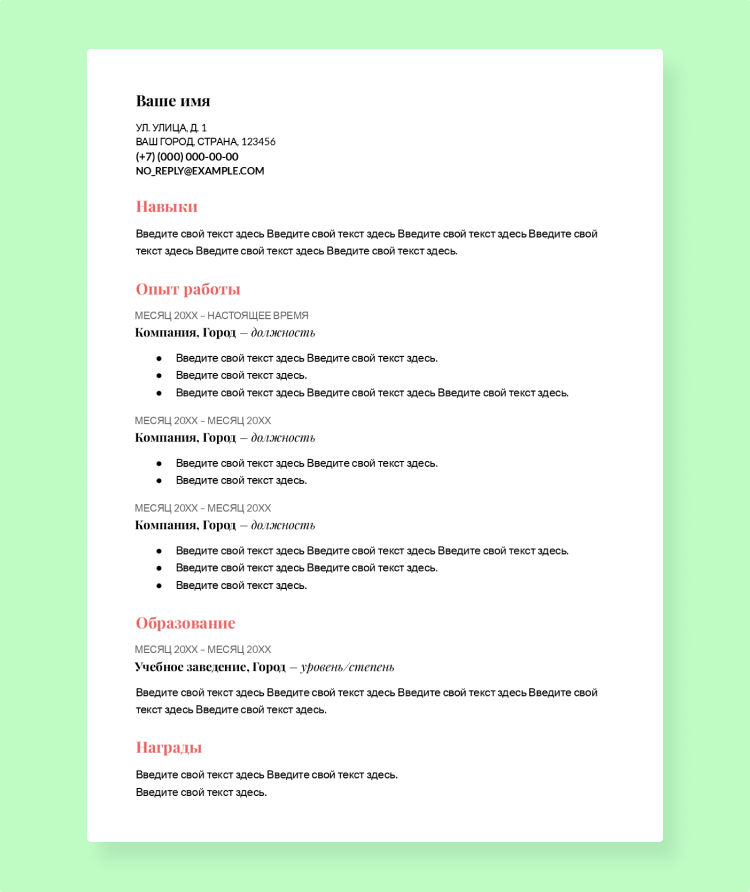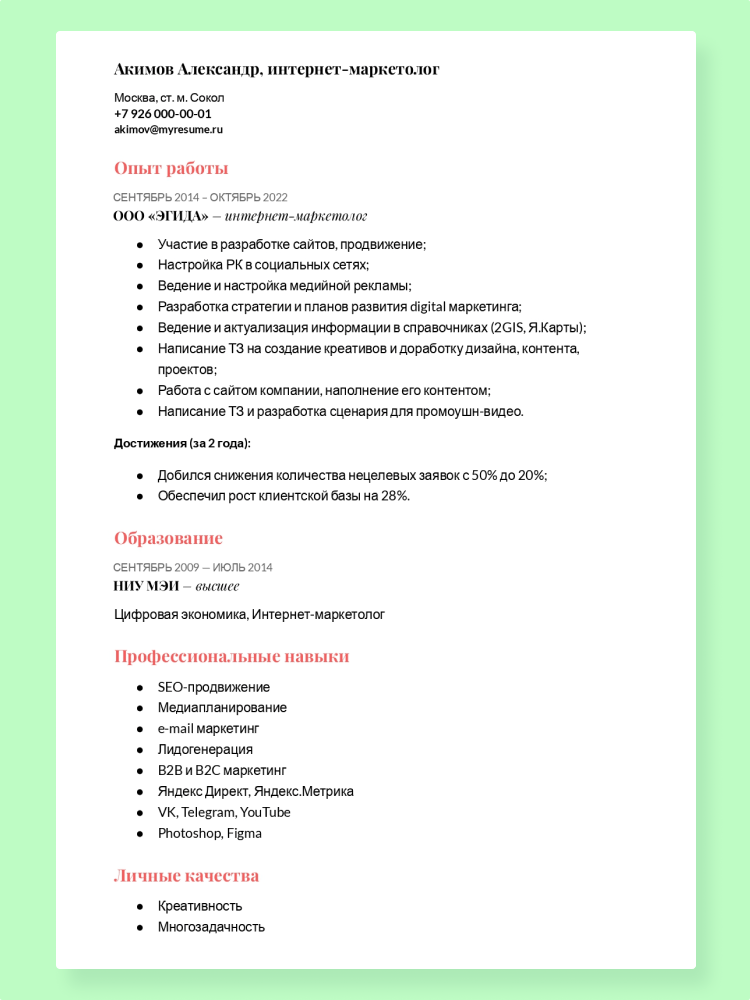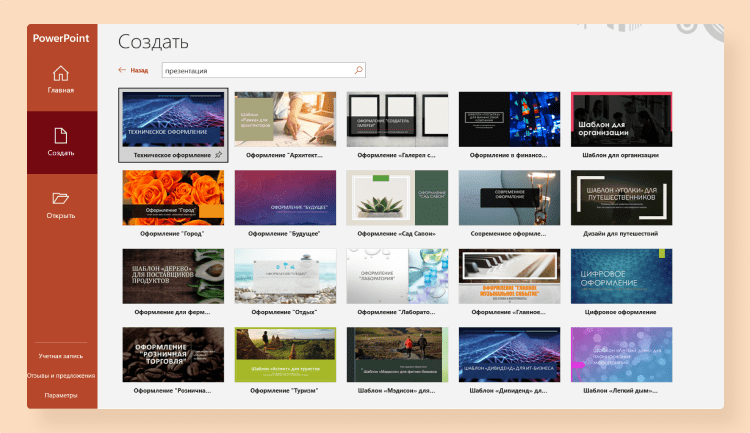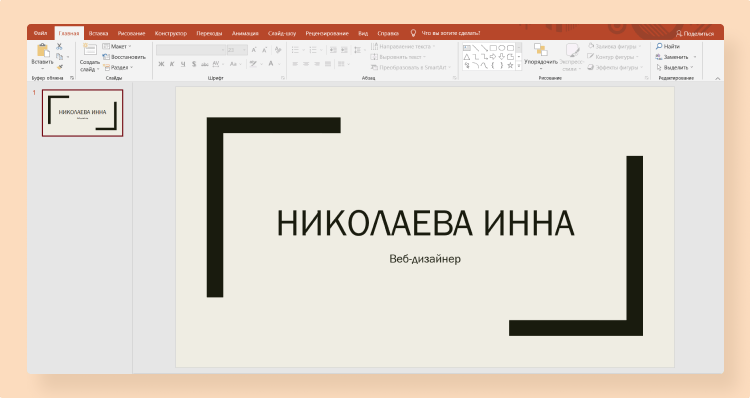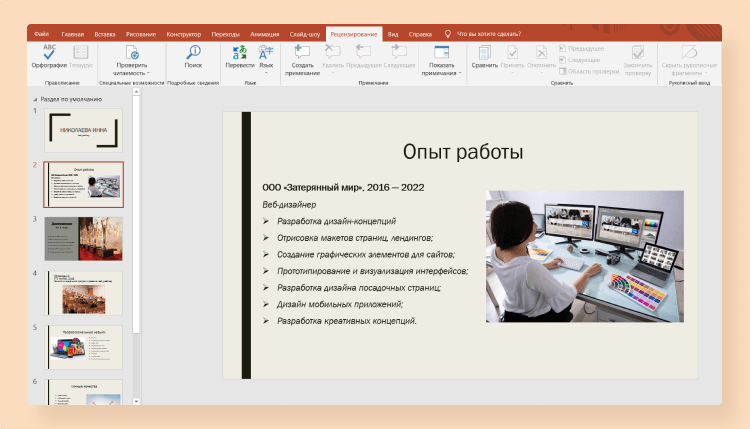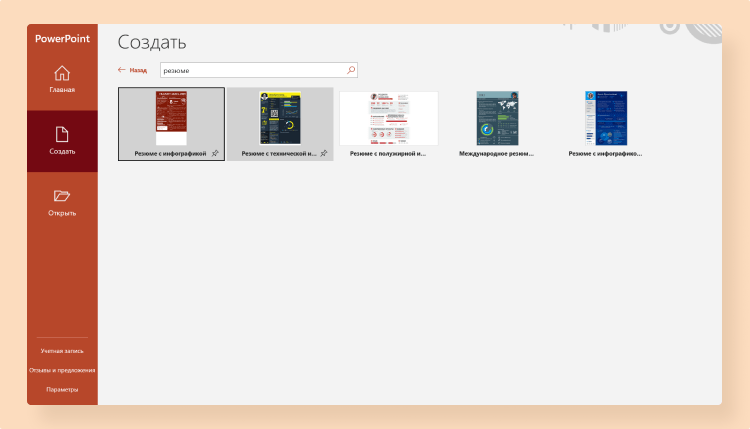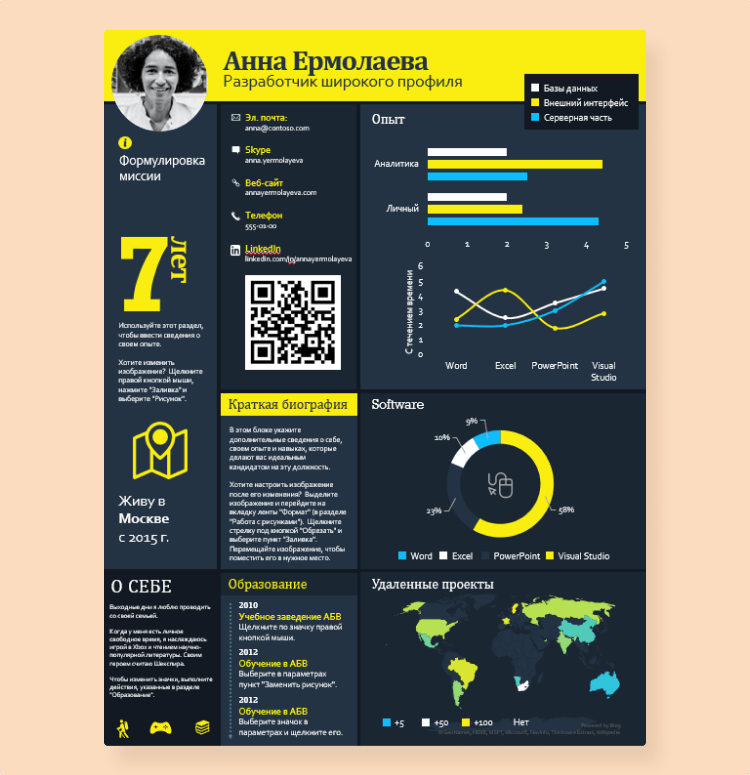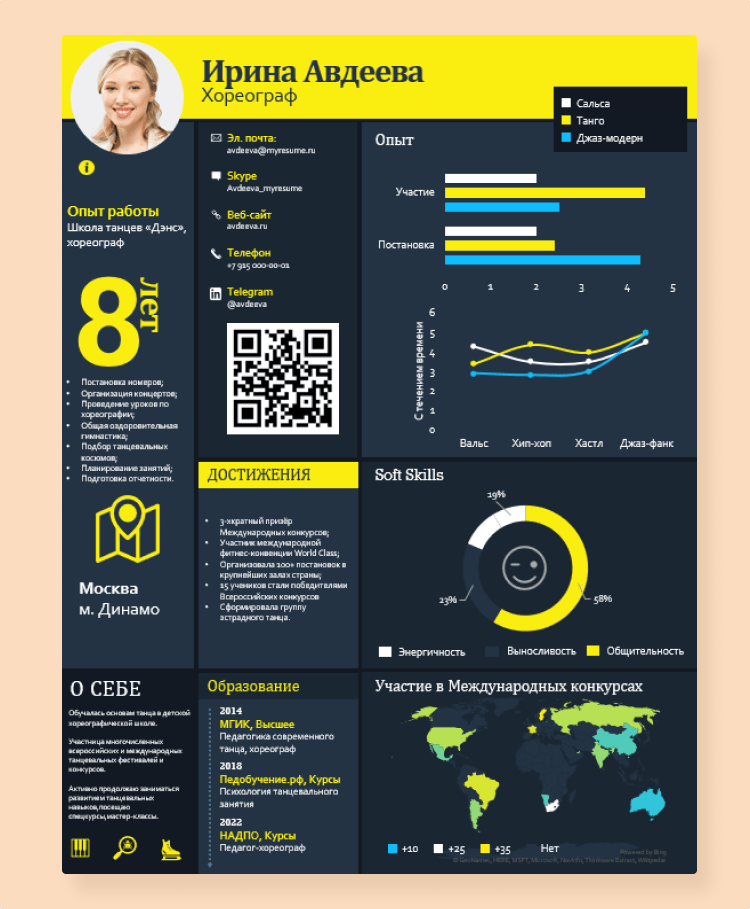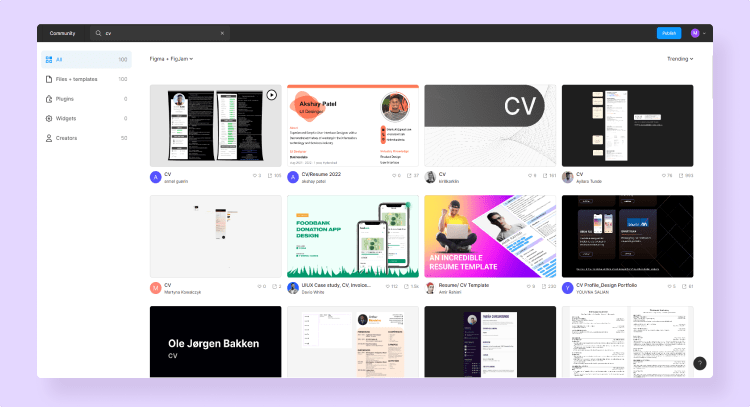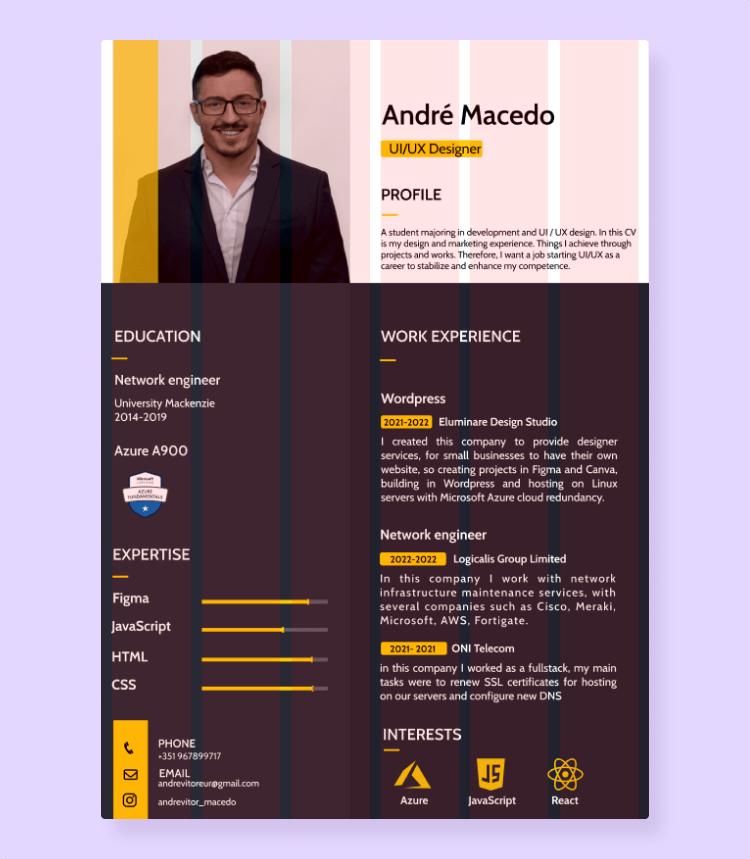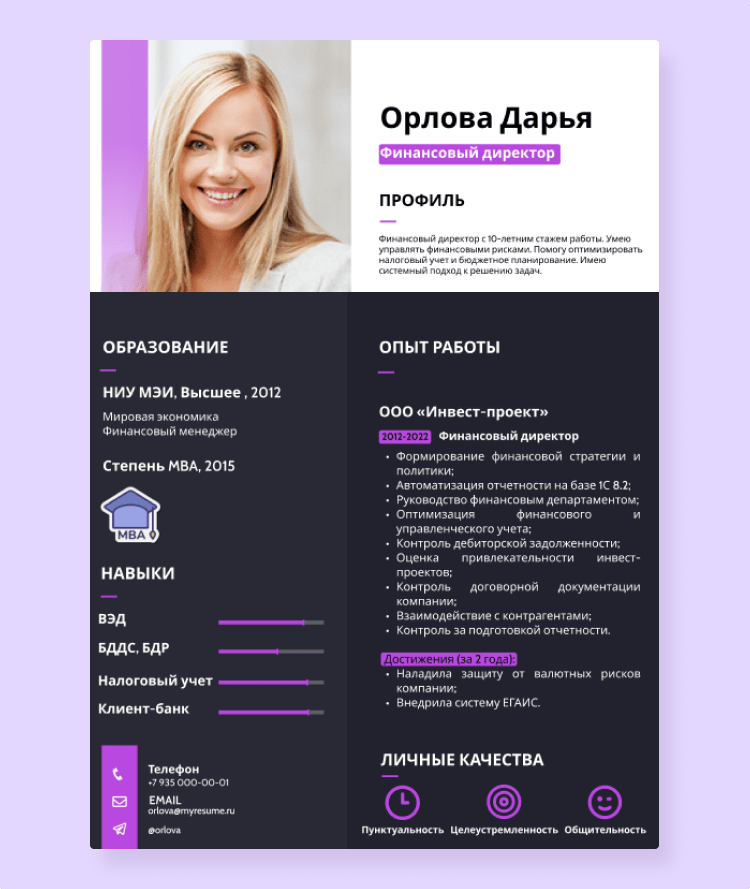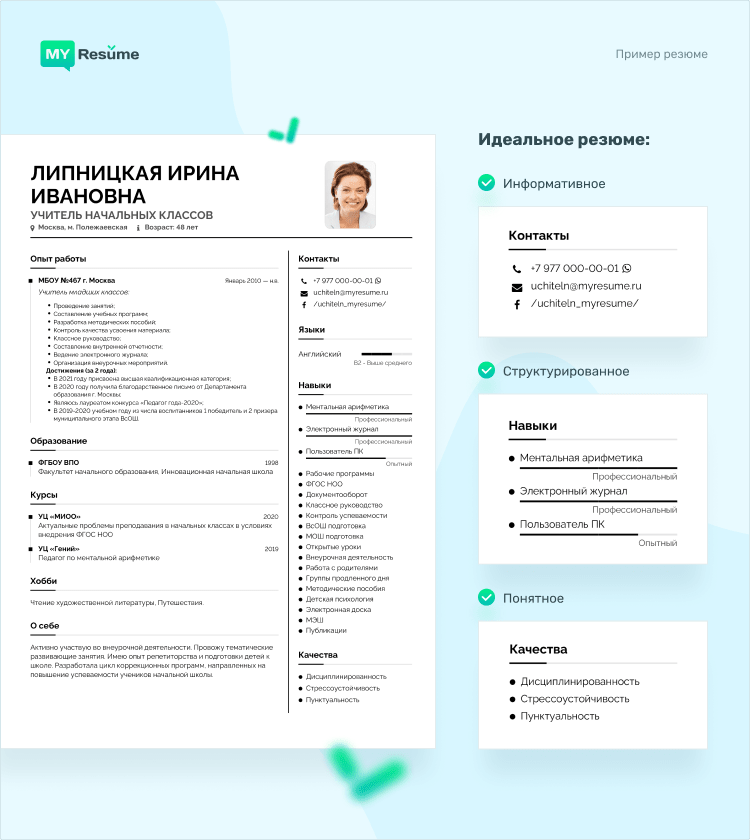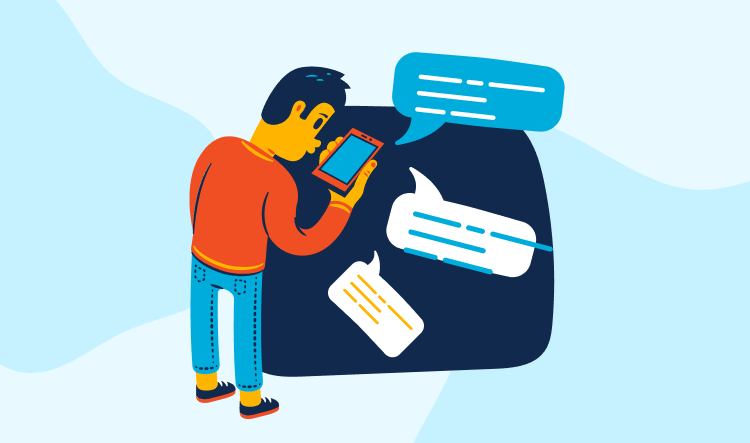-
Перейдите в раздел Файл > Создать.
-
В поле поиска введите «Резюме» или «Сопроводительное письмо».
-
Дважды щелкните нужный шаблон.
-
Замените замещающий текст собственным.
-
В меню Файл выберите Создать из шаблона.
-
В поле поиска введите «Резюме» или «Сопроводительное письмо».
-
Дважды щелкните нужный шаблон.
-
Замените замещающий текст собственным.
См. также
Создание и использование собственного шаблона в Office для Mac
Создавать резюме в Интернете можно быстро и легко.
Примечание: К шаблону прилагается сопроводительное письмо, поэтому все, что нужно, есть в одном документе.

Выберите один из наших шаблонов резюме и откройте его в Word в Интернете, чтобы сделать его вашим.
Совет: Если вы уже используете Word в Интернете, перейдите к шаблонам резюме и сопроводительных писем, выбрав Файл > Создать, а затем под изображениями шаблонов щелкните Дополнительно на Office.com.
Вы перейдете на страницу Шаблоны для Word. В списке категорий щелкните Резюме и сопроводительного письма.
В процессе работы над резюме, возможно, понадобится переименовать его.
Для выравнивания текста в шаблоне используется таблица. Если вы хотите указать еще одно место работы или учебы, добавьте строки в таблицу, открыв вкладку Макет в разделе Работа с таблицами и щелкнув Вставить снизу (или Вставить сверху).
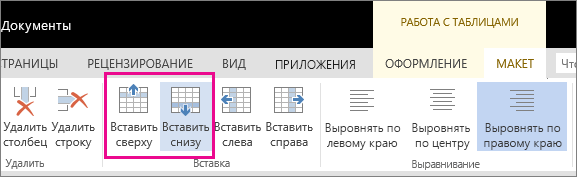
Советы по написанию резюме см. в статье Шесть рекомендаций по составлению эффективного резюме.
печать
Когда все будет готово, распечатайте письмо или отправьте его в электронном виде. Это можно сделать, если резюме по-прежнему открыто в Word в Интернете. Нет необходимости предварительно сохранять его (это уже сделано за вас).
Чтобы распечатать резюме, нажмите клавиши CTRL+P. Откроется диалоговое окно «Печать».
Примечание: Если это окно не открывается, щелкните ссылку, чтобы открыть копию резюме в формате PDF. В этом окне воспользуйтесь командой печати в программе просмотра PDF-файлов.
Общий доступ
Чтобы поделиться календарем в Интернете, отправьте ссылку на него.
-
В верхней части экрана нажмите кнопку Общий доступ.
-
В разделе Общий доступ щелкните элемент Получить ссылку.
-
В списке Выберите один из вариантов выберите пункт Только просмотр.
-
Нажмите кнопку Создать ссылку.
-
Щелкните веб-адрес, чтобы выделить его, а затем скопируйте и вставьте его в сообщение электронной почты, текстовое сообщение или запись блога.
Содержание
- Microsoft Word
- OpenOffice Writer
- Adobe InDesign
- Microsoft PowerPoint
- Adobe Illustrator
- E-Staff
- Вопросы и ответы
Microsoft Word
Программное обеспечение Microsoft Word первое в нашем списке, поскольку знакомо многим пользователям и при составлении резюме не придется разбираться с новым интерфейсом. В Ворде есть отдельный шаблон, предназначенный именно для составления этого бланка. Официальный шаблон можно выбрать из списка при создании нового документа, а затем остается только отредактировать его, вписав свои данные. Иногда для этого приходится использовать стандартизированные шрифты и разметку, которая по умолчанию уже будет установлена в Ворде, чтобы вам не пришлось ничего настраивать дополнительно.
Однако если вы решили видоизменить свое резюме, вставив туда несколько фотографий, примеры работ или необычно оформив сам бланк, Microsoft Word позволит сделать и это, предлагая все необходимые функции. Подбирайте шрифты, настраивайте положение блоков, добавляйте свои отступы, рамки, изменяйте цвет и заливку, чтобы придать резюме желаемый вид. В Microsoft Word есть русский язык, поэтому даже у новичка с легкостью получится разобраться во взаимодействии с ним. Единственный недостаток — платное распространение, но часто Ворд можно купить со скидкой в пакетном решении Office 365.
Скачать Microsoft Word
OpenOffice Writer
Главный конкурент предыдущего решения — OpenOffice Writer, распространяющийся бесплатно и предоставляющий практически идентичную функциональность. К сожалению, в этой программе отсутствует встроенный шаблон, позволяющий выбрать уже готовое резюме и отредактировать под свои нужды, однако при создании нового проекта Райтера можно перейти на официальный сайт и найти там подходящую заготовку. Ее останется только скачать и открыть, чтобы начать составление документа.
Все шрифты, отступы и оформления будут автоматически перенесены и сохранятся при редактировании, но ничего не мешает и вручную выбрать подходящую разметку. В OpenOffice Writer это осуществляется так же, как в любом другом стандартном текстовом редакторе, а внешний вид приближен к Microsoft Word. Фирменный формат, в котором сохраняется резюме, называется ODT, и не всегда он открывается через другой софт или онлайн, поэтому возможность сохранения, например, в том же DOC иногда будет полезной. Советуем применять ее, ознакомившись с требованиями от компании, требующей вашего резюме.
Скачать OpenOffice Writer
Adobe InDesign
Функциональность Adobe InDesign направлена на работу с документами разного формата. Это программное обеспечение часто используют дизайнеры, чтобы сверстать внешний вид журнала, постер или тематический плакат. Благодаря наличию огромного количества полезных инструментов в ИнДизайне можно составить и уникальное резюме, придав ему профессиональный вид, чего вряд ли удастся достичь, используя обычный текстовый редактор. Само резюме лучше написать заранее, чтобы готовый текст просто копировать, вставлять и форматировать в самом софте, создавая правильную разметку.
Далее поработайте со значками, декоративными элементами, блоками и их расположением, поскольку приложение поддерживает и стандартный набор инструментов, присущий графическим редакторам от этой компании. Начинающему юзеру этот процесс может показаться сложным, поэтому мы советуем найти соответствующие уроки в интернете, а также скачать находящиеся в свободном доступе примеры, чтобы использовать их в качестве шаблона при создании собственного резюме. На снимке выше вы как раз и видите тот результат, которого можно достичь в Adobe InDesign.
Скачать Adobe InDesign
Microsoft PowerPoint
Иногда резюме не помещается на одну страницу или же изначально задумывается, как проект другого формата. Создать подобное представление поможет Microsoft PowerPoint, где позволяется добавить музыку, анимацию, настроить автоматический переход слайдов и поработать над уникальной подачей. Многие уже знакомы с этим инструментом, поэтому останется только разобраться, как правильно разместить элементы. В этом помогут обучающие материалы или уже готовые проекты, использующиеся как шаблон. Такой контент находится в свободном доступе в интернете и без проблем может быть найден через поисковик.
Единственное, что нужно уточнять перед выполнением проекта в PowePoint — возможность послать резюме в таком формате. Некоторые работодатели не разрешают использовать презентации или не могут их открыть на устройствах, откуда обычно просматривают резюме сотрудников. В остальном же никаких сложностей при работе с этим ПО возникнуть не должно. Проявите всю свою креативность и фантазию, чтобы создать уникальное представление своей кандидатуры, а более детальное описание программы читайте по ссылке ниже.
Скачать Microsoft PowerPoint
Adobe Illustrator
Adobe Illustrator — еще одно решение от известной компании, которое подойдет и для оформления резюме. Его основная функциональность сосредоточена на векторной графике, но ее можно использовать для оформления самого документа. Затем останется только вставить текст, форматировать его и заняться дополнительными элементами, например, разместить свою фотографию или примеры работ. Преимущество Adobe Illustrator заключается в том, что пользователю будет доступно прямое создание разных значков, которые используются в качестве обозначений и декорации.
Однако есть у Adobe Illustrator и свои минусы, заключающиеся в отсутствии некоторых опций для форматирования текста и его структурирования. Если же речь идет о простом резюме или проекте в свободной форме, креативные люди, желающие произвести впечатление своим резюме, могут смело использовать это программное обеспечение, привнеся что-то новое в оформление подобных работ. Будьте готовы к тому, что при знакомстве с Adobe Illustrator понадобится ознакомиться с руководством от разработчиков или посмотреть несколько уроков от других пользователей, чтобы разобраться с принципом взаимодействия.
Скачать Adobe Illustrator
E-Staff
E-Staff кардинально отличается от всех рассмотренных выше решений, поскольку просто имеет другое предназначение. Это программное обеспечение направлено на разные компании и взаимодействие между сотрудниками. Оно позволяет следить за штатом, проводить документооборот, общаться с поставщиками, вести бухгалтерский учет и расписание. Для резюме в E-Staff отведен специальный модуль, называемый «Кандидат». В нем есть отдельная форма, которую должен заполнить сотрудник или только желающий устроиться на работу, получив свои учетные данные и авторизовавшись в системе.
В E-Staff существуют как обязательные поля для заполнения, так и свободная форма, где указываются основные сведения о кандидате. Если резюме уже хранится в текстовом формате, его можно быстро импортировать при помощи встроенной опции. Все составленные в программе резюме сохраняются на компьютере в виде отдельных файлов, они доступны для копирования и переноса на другую копию софта. Просматривать и управлять резюме через E-Staff могут только уполномоченные учетные записи, обладающие соответствующими правами. Подробную информацию об остальных функциях программы читайте в статье на официальном сайте по ссылке ниже.
Скачать E-Staff
Существуют и специальные онлайн-сервисы, сосредоточенные под выполнение этой же задачи. Они предоставляют разные наборы функций и помогают правильно оформить документ. Если вы ищете решение для единоразового составления резюме, обратите внимание именно на сайты, воспользовавшись нашим отдельным материалом.
Подробнее: Онлайн-сервисы для создания резюме
В какой программе составить резюме: 5 удобных сервисов
Креатив: @pashavalenkin
Первую оценку от HR-менеджера кандидаты получают на основе скрининга резюме. Если документ не впечатлит эйчара, собеседование может и не состояться. Информативное и интересно оформленное CV, наоборот, способно вывести соискателя в топ-претендентов.
Если вы не владеете даже базовыми дизайнерскими навыками, заполнение документа с нуля потребует много времени и усилий. Сегодня расскажем, в какой программе составить резюме, чтобы показать свою индивидуальность и уверенно пройти в следующий этап отбора.
Содержание
- Гайд по созданию резюме в конструкторе MyResume
- Резюме в программе Microsoft Word
- Как сделать резюме в программе Google Документы
- Программа Power Point для составления резюме
- Как оформить резюме в программе Figma
- Коротко о главном
Гайд по созданию резюме в конструкторе MyResume
В онлайн-конструкторе всё продумано до мелочей. Интуитивно понятный интерфейс не даст вам запутаться. Здесь можно в один клик выбрать нужный шрифт, поменять блоки местами, удалить или добавить нужные разделы, перевести их названия на английский язык.
Кроме того, на MyResume есть более 400 примеров резюме по разным профессиям. Если не знаете, что написать в своем документе, возьмите за образец анкету для желаемой должности: просто откройте ее и скорректируйте информацию под себя.
Определить актуальный список профессиональных умений поможет автоматический генератор навыков. Чтобы получить перечень релевантных скилов, введите в поисковую строку название должности и нажмите на кнопку «Подобрать»:
Доступ к шаблонам открывается после регистрации. Здесь представлены макеты как для творческих личностей, так и для кандидатов, которые предпочитают классику:
Нажмем на любой бланк. Перед нами появилось окно редактора. Слева расположены поля для заполнения, справа — миниатюра нашего документа, которая меняется в режиме онлайн, когда мы вносим информацию:
Готовое резюме приобретает такой вид:
Отличный результат. Несмотря на то что мы потратили на заполнение всего 10 минут, документ имеет неповторимый и авторский стиль. Кстати, онлайн-конструктор очень удобен, когда под рукой нет компьютера, и встает вопрос, в какой же программе сделать резюме на телефоне. Сайт MyResume адаптирован под мобильные устройства. Крутую анкету можно составить как на айфоне, так и на андроиде, при этом скачивать дополнительные приложения не нужно.
Вид редактора с телефона:
Здесь всё почти так же, как и на десктопе. Только для просмотра документа нужно нажать на соответствующую кнопку внизу экрана.
Теперь рассмотрим, в какой программе сделать резюме на компьютере. Существует еще несколько хороших сервисов, но мы начнем с наиболее привычных.
Резюме в программе Microsoft Word
Ворд — стандартный текстовый редактор, однако в него можно добавлять оригинальные элементы оформления. Чтобы у пользователей не возникало проблем с их применением, компания Майкрософт разработала шаблоны для составления разных документов, в том числе CV. Посмотрим на примере, как сделать хорошее резюме в Microsoft Word:
Открываем новый документ, переходим в пункт меню «Файл» и нажимаем на кнопку «Создать». Нам открываются несколько стандартных бланков и поисковая строка.
Вводим запрос «резюме». Программа покажет нам десятки интересных бесплатных шаблонов:
Выбираем подходящий и открываем его в редакторе. Так выглядит незаполненный макет:
Теперь внесем свои данные и добавим фото. Кстати, краткая инструкция, как загрузить снимок, есть прямо в шаблоне.
Так выглядит готовое резюме:
Как сделать резюме в программе Google Документы
Создать резюме можно еще в одной привычной нам программе — Google Docs. Все доступные в ней шаблоны исполнены в лаконичном стиле. Чтобы начать работу, откроем свой Гугл диск, перейдем в пункт меню «Создать», нажмем на стрелочку около фразы «Google документы» и выберем позицию «Использовать шаблон»:
Для примера заполним анкету интернет-маркетолога, используя сдержанный бланк с коралловыми акцентами:
Вот что у нас получилось в итоге:
Программа Power Point для составления резюме
Еще одна программа из пакета Майкрософт Офис, в которой можно создать эффектное резюме, причем двумя способами.
Способ №1
Первый вариант достаточно необычный — оформить документ в виде презентации и выделить под каждый раздел отдельный слайд. Здесь можно дать более развернутую информацию о своих компетенциях, опыте работы и достижениях.
Как сделать резюме в формате презентации Power Point:
Откроем программу. Нажмем на кнопку «Создать». В поисковой строке напишем соответствующий запрос и выберем понравившийся шаблон презентации :
Далее действуем по уже знакомой нам схеме. Последовательно заполняем разделы, добавляя слайды с нужными нам форматами. Так будет выглядеть титульный с именем и названием должности:
Добавим по слайду под блоки «Опыт работы», «Достижения», «Образование», «Профессиональные навыки», «Личные качества», «Контакты»:
В итоге у нас получится полноценная презентация, которую можно направить работодателю при отклике на вакансию.
Скачать презентацию для просмотра
Способ №2
Также в Power Point можно составлять резюме в привычном для нас виде. Для этого открываем новый документ, нажимаем «Создать» и вводим в поисковую строку запрос «резюме». Перед нами появляются шаблоны формата А4:
Все бланки достаточно яркие, поэтому они больше подойдут творческим людям: музыкантам, телеведущим, дизайнерам, бьюти-мастерам.
Заполним резюме хореографа на примере этого шаблона:
На первый взгляд, шаблон кажется сложным, но для его редактирования используются привычные инструменты, аналогичные тем, с которыми мы работаем в ворде. Единственный нюанс: придется «повозиться» с настройками инфографики.
Готовое резюме, оформленное в Power Point:
Очень яркий документ. Над его созданием, конечно, пришлось потрудиться, но такие старания точно не пройдут даром
Как оформить резюме в программе Figma
Если не знаете, в какой программе оформить уникальную анкету, советуем использовать популярный графический редактор Figma. Здесь вы сможете создать документ по готовым шаблонам, но при этом добавить в него авторские элементы оформления.
Программа Figma для создания резюме подойдет тем, кто хорошо владеет основными дизайнерскими навыками.
Итак, приступим к оформлению документа. Откроем личный кабинет и перейдем в раздел Community. Введем в поисковик соответствующий запрос. Поскольку программа имеет английский интерфейс, лучше написать «CV». Редактор откроет десятки готовых проектов с оригинальными бланками:
Выберем любой понравившийся макет, нажмем на кнопку «Get a copy», и он откроется в новом окне редактора. Для удобства на макет нанесена сетка, которая поможет органично разместить все элементы:
Теперь нужно откорректировать бланк. Можно оставить всё как есть, изменив только информацию, но мы добавим в документ немного индивидуальности: поменяем цветовую гамму, поставим значок MBA, загрузим другие иконки. Вот что у нас вышло:
Получилось круто. Как видите, наш документ заметно отличается от исходного варианта.
Подведем итоги
В какой программе делать резюме, решать только вам. Мы же рекомендуем ориентироваться на свои дизайнерские навыки. Если они находятся на высоте, используйте Фигму или Power Point. Ворд и Google Docs подойдет тем, кто привык работать в текстовых редакторах и не гонится за особой оригинальностью.
Онлайн-конструктор MyResume — универсальный вариант для соискателей, которые хотят получить эффектный документ, но при этом не тратить время на его оформление.
Автор статьи
Марина Галенкова
Высшее юридическое образование. Специалист в сфере управления персоналом, карьерный консультант. Основное направление деятельности ‒ аттестация и повышение квалификации сотрудников. Приняла участие в разработке интерактивного онлайн-курса в формате SCORM для крупной строительной компании. Использует вовлекающие техники, повышающие мотивацию персонала и помогающие лучше усвоить учебный материал.
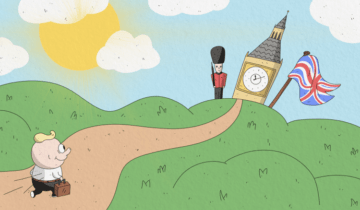
Здесь есть и классика, и креатив

Покопались в архивах и всё выяснили
Содержание
- Программы для составления резюме
- Microsoft Word
- OpenOffice Writer
- Adobe InDesign
- Microsoft PowerPoint
- Adobe Illustrator
- E-Staff
- 10 приложений для написания блестящего резюме
- Создание резюме с помощью шаблона
- Дополнительные сведения
- печать
- Общий доступ
- Бесплатный онлайн конструктор
- Создай профессиональное резюме всего за 7 минут
- Редактировать резюме
- Последние составленные резюме
- Маргарита
- Эльвира
- Никита
- Сергей
- Татьяна
- ольга
- Чодураа
- Ольга
- Артур
- Полезные статьи
- Как бесплатно составить и сохранить резюме
- Как выглядит грамотно составленное резюме
- Где и как сделать резюме
- Добавляем привлекательности составленному резюме
- Как составить резюме онлайн бесплатно
- Как сохранить резюме на мобильное устройство
- Что нужно знать при составлении резюме онлайн
- Вывод
Программы для составления резюме
Microsoft Word
Программное обеспечение Microsoft Word первое в нашем списке, поскольку знакомо многим пользователям и при составлении резюме не придется разбираться с новым интерфейсом. В Ворде есть отдельный шаблон, предназначенный именно для составления этого бланка. Официальный шаблон можно выбрать из списка при создании нового документа, а затем остается только отредактировать его, вписав свои данные. Иногда для этого приходится использовать стандартизированные шрифты и разметку, которая по умолчанию уже будет установлена в Ворде, чтобы вам не пришлось ничего настраивать дополнительно.
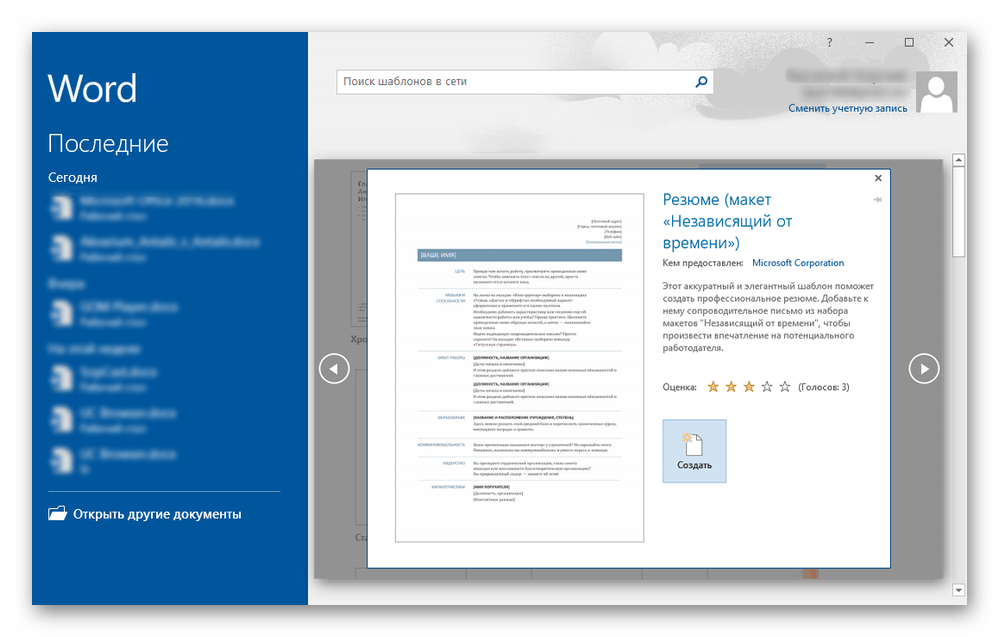
OpenOffice Writer
Главный конкурент предыдущего решения — OpenOffice Writer, распространяющийся бесплатно и предоставляющий практически идентичную функциональность. К сожалению, в этой программе отсутствует встроенный шаблон, позволяющий выбрать уже готовое резюме и отредактировать под свои нужды, однако при создании нового проекта Райтера можно перейти на официальный сайт и найти там подходящую заготовку. Ее останется только скачать и открыть, чтобы начать составление документа.
Все шрифты, отступы и оформления будут автоматически перенесены и сохранятся при редактировании, но ничего не мешает и вручную выбрать подходящую разметку. В OpenOffice Writer это осуществляется так же, как в любом другом стандартном текстовом редакторе, а внешний вид приближен к Microsoft Word. Фирменный формат, в котором сохраняется резюме, называется ODT, и не всегда он открывается через другой софт или онлайн, поэтому возможность сохранения, например, в том же DOC иногда будет полезной. Советуем применять ее, ознакомившись с требованиями от компании, требующей вашего резюме.
Adobe InDesign
Функциональность Adobe InDesign направлена на работу с документами разного формата. Это программное обеспечение часто используют дизайнеры, чтобы сверстать внешний вид журнала, постер или тематический плакат. Благодаря наличию огромного количества полезных инструментов в ИнДизайне можно составить и уникальное резюме, придав ему профессиональный вид, чего вряд ли удастся достичь, используя обычный текстовый редактор. Само резюме лучше написать заранее, чтобы готовый текст просто копировать, вставлять и форматировать в самом софте, создавая правильную разметку.
Далее поработайте со значками, декоративными элементами, блоками и их расположением, поскольку приложение поддерживает и стандартный набор инструментов, присущий графическим редакторам от этой компании. Начинающему юзеру этот процесс может показаться сложным, поэтому мы советуем найти соответствующие уроки в интернете, а также скачать находящиеся в свободном доступе примеры, чтобы использовать их в качестве шаблона при создании собственного резюме. На снимке выше вы как раз и видите тот результат, которого можно достичь в Adobe InDesign.
Microsoft PowerPoint
Иногда резюме не помещается на одну страницу или же изначально задумывается, как проект другого формата. Создать подобное представление поможет Microsoft PowerPoint, где позволяется добавить музыку, анимацию, настроить автоматический переход слайдов и поработать над уникальной подачей. Многие уже знакомы с этим инструментом, поэтому останется только разобраться, как правильно разместить элементы. В этом помогут обучающие материалы или уже готовые проекты, использующиеся как шаблон. Такой контент находится в свободном доступе в интернете и без проблем может быть найден через поисковик.
Единственное, что нужно уточнять перед выполнением проекта в PowePoint — возможность послать резюме в таком формате. Некоторые работодатели не разрешают использовать презентации или не могут их открыть на устройствах, откуда обычно просматривают резюме сотрудников. В остальном же никаких сложностей при работе с этим ПО возникнуть не должно. Проявите всю свою креативность и фантазию, чтобы создать уникальное представление своей кандидатуры, а более детальное описание программы читайте по ссылке ниже.
Adobe Illustrator
Adobe Illustrator — еще одно решение от известной компании, которое подойдет и для оформления резюме. Его основная функциональность сосредоточена на векторной графике, но ее можно использовать для оформления самого документа. Затем останется только вставить текст, форматировать его и заняться дополнительными элементами, например, разместить свою фотографию или примеры работ. Преимущество Adobe Illustrator заключается в том, что пользователю будет доступно прямое создание разных значков, которые используются в качестве обозначений и декорации.
Однако есть у Adobe Illustrator и свои минусы, заключающиеся в отсутствии некоторых опций для форматирования текста и его структурирования. Если же речь идет о простом резюме или проекте в свободной форме, креативные люди, желающие произвести впечатление своим резюме, могут смело использовать это программное обеспечение, привнеся что-то новое в оформление подобных работ. Будьте готовы к тому, что при знакомстве с Adobe Illustrator понадобится ознакомиться с руководством от разработчиков или посмотреть несколько уроков от других пользователей, чтобы разобраться с принципом взаимодействия.
E-Staff
E-Staff кардинально отличается от всех рассмотренных выше решений, поскольку просто имеет другое предназначение. Это программное обеспечение направлено на разные компании и взаимодействие между сотрудниками. Оно позволяет следить за штатом, проводить документооборот, общаться с поставщиками, вести бухгалтерский учет и расписание. Для резюме в E-Staff отведен специальный модуль, называемый «Кандидат». В нем есть отдельная форма, которую должен заполнить сотрудник или только желающий устроиться на работу, получив свои учетные данные и авторизовавшись в системе.
В E-Staff существуют как обязательные поля для заполнения, так и свободная форма, где указываются основные сведения о кандидате. Если резюме уже хранится в текстовом формате, его можно быстро импортировать при помощи встроенной опции. Все составленные в программе резюме сохраняются на компьютере в виде отдельных файлов, они доступны для копирования и переноса на другую копию софта. Просматривать и управлять резюме через E-Staff могут только уполномоченные учетные записи, обладающие соответствующими правами. Подробную информацию об остальных функциях программы читайте в статье на официальном сайте по ссылке ниже.
Существуют и специальные онлайн-сервисы, сосредоточенные под выполнение этой же задачи. Они предоставляют разные наборы функций и помогают правильно оформить документ. Если вы ищете решение для единоразового составления резюме, обратите внимание именно на сайты, воспользовавшись нашим отдельным материалом.
Помимо этой статьи, на сайте еще 12327 инструкций.
Добавьте сайт Lumpics.ru в закладки (CTRL+D) и мы точно еще пригодимся вам.
Отблагодарите автора, поделитесь статьей в социальных сетях.
Источник
10 приложений для написания блестящего резюме
Блог careeraddict составил обзор лучших, по мнению автора, приложений для написания выдающегося резюме, с которым вы точно пройдёте первую стадию отбора и будете приглашены на собеседование. От себя добавим парочку, которые подойдут тем, кто хочет поддержать отечественного производителя.
Почему вы продолжаете усложнять себе жизнь, создавая резюме с нуля, когда вокруг для этого так много полезных и простых приложений?
Технологический прогресс сделал составление профессионального резюме гораздо проще, и теперь работодатели видят всю необходимую им информацию доходчиво и понятно. Кроме того, разве вы не хотите увеличить свои шансы на получение работы, используя приложения с современными и красиво оформленными шаблонами?
Вот лучшие из лучших:
1. Curriculum Vitae
Простое и доходчивое приложение с понятным меню, которое помогает вам быстро перемещаться на ресурсу и делать то, что советуют подсказки, таким образом создавая стильное резюме за считанные минуты. Вы можете добавлять и убирать разделы, включая личные данные, образование, профиль, опыт работы, владение языками, хобби. Сохраняйте результат на SD-карте в формате PDF,и у вас всегда будет возможность распечатать его, если работодатель попросит бумажную копию.
Платформа: Android
Цена: бесплатно
Язык: английский
Здесь вы можете создать своё резюме с нуля или выбрать один из готовых PDF-шаблонов. После того как вы заполните необходимые разделы, синхронизируйте свою учётную запись с Dropbox и распечатайте оттуда документ. Что действительно уникально в этом приложении, так это то, что вы получаете свой сайт для портфолио и сайт-визитку для работодателей. Это помогает вам общаться с профессионалами со всего мира.
Платформа: iOS
Цена: бесплатно
Язык: английский
С помощью этого приложения вы можете открывать ранее созданные резюме, редактировать и менять информацию в разделах в любое время. Всё, что вам нужно, это заполнить строки необходимыми данными, сохранить файл в PDF и рассчитывать на успех. Классно в этом приложении то, что оно позволяет передавать изображение с камеры или из галереи. Это удобно, если вы хотите добавить к резюме некоторые визуальные материалы, чтобы привлечь внимание к вашим проектам или достижениям.
Платформа: Android
Цена: бесплатно
Язык: пока только английский
Разработчики этого приложения утверждают, что оно самое продвинутое в App Store. И многие с этим согласны, учитывая простой и современный дизайн, который позволяет быстро и легко создать проект. Вы можете редактировать и дублировать ваши резюме для разных приложений, импортировать данные из профиля LinkedIn. Существует несколько настроек форматов и шаблонов, включая PDF, JPEG и RTF.
Платформа: iOS
Цена: бесплатно
Язык: английский
5. Gro Your CV
Это не совсем стандартное приложение для составления резюме. Как минимум потому, что оно учитывает вашу социальную активность и предлагает оформить это в виде раздела в резюме. В этом случае у вас два варианта. Первый, если у вас есть опыт волонтёрства, приложение поможет перевести его в навыки, которые работодатели любят и ценят. И второй, если вы никогда не были добровольцем, но хотите попробовать, приложение подскажет, где поискать такую возможность.
Платформа: iOS
Цена: бесплатно
Язык: английский
Если вы знакомы с этим приложением, то вы, вероятно, уже знаете, что с его помощью можно искать и откликаться на работу среди 140 000 предложений. В этом получившем не одну награду приложении вы можете настроить оповещения о работе, сохранять поисковые запросы, задачи, сопроводительные письма, загружать свои резюме на Dropbox или Google Drive и создавать профессиональный профиль, который поможет эффективно продвигать себя как специалиста.
Платформа: iOS, Android
Цена: бесплатно
Язык: английский
Если вам срочно нужно резюме и вы ищете, на чём его быстро сделать, то это приложение для вас. Оно даёт возможность импортировать данные из Facebook или LinkedIn и автоматически заполнить большую часть разделов, которые необходимы. В нём также есть уникальный инструмент для создания оригинальных заголовков для каждого вашего резюме. Плюс у вас будет информационная страница с руководством, как пользоваться приложением.
Платформа: iOS
Цена: 299 рублей
Язык: английский
У приложения простой пользовательский интерфейс, который позволяет уверенно перемещаться по ресурсу и выбирать из множества различных форматов и шаблонов, которые вы можете менять в любой момент. Есть возможность редактировать контактную информацию, карьерные цели, опыт, образование, навыки и справочные разделы. Когда вы закончите писать резюме, сохраните в формате PDF и при желании отправьте на почту.
Платформа: Android
Цена: бесплатно
Язык: английский
9. Резюме для iPhone
AppStore утверждает, что это первое и единственное приложение для создания резюме на русском языке. Вы можете создавать в нём любое число резюме, воспользоваться функцией предпросмотра, добавлять фото, использовать различные шаблоны. Файл сохраняется в PDF или HTML форматах, загружается на Dropbox, в iCloud и отправляется на электронную почту.
Плафторма: iOS
Цена: бесплатно
Язык: русский
С помощью этого приложения можно не только составить качественное и интересное резюме, но и найти достойное предложение по работе. Настройки и интерфейс понятны любому пользователю Android. Приложение работает на русском языке. Разработчики добавили также функцию составления сопроводительного письма.
Платформа: Android
Цена: бесплатно
Язык: русский
Источник
Создание резюме с помощью шаблона
Если вам нужна помощь по созданию резюме или сопроводительного письма, начните с одного из профессионально разработанных шаблонов резюме и сопроводительной письма, доступных в Word.
Перейдите в папку > файл.
В поле поиска введите «Резюме» или «Сопроводительное письмо».
Дважды щелкните нужный шаблон.
Замените замещающий текст собственным.
В меню Файл выберите пункт Новые из шаблона.
В поле поиска введите «Резюме» или «Сопроводительное письмо».
Дважды щелкните нужный шаблон.
Замените замещающий текст собственным.
Дополнительные сведения
Создавать резюме в Интернете можно быстро и легко.
Примечание: К шаблону прилагается сопроводительное письмо, поэтому все, что нужно, есть в одном документе.

Выберите один из шаблонов резюмеи откройте его в Word в Интернете, чтобы сделать его своим.
Совет: Если вы уже Word в Интернете, перейдите к шаблонам резюме и сопроводительной буквы, нажав файл > New, а затем под изображениями шаблонов щелкните Ссылки на Office.com.

В процессе работы над резюме, возможно, понадобится переименовать его.
Для выравнивания текста в шаблоне используется таблица. Если вы хотите указать еще одно место работы или учебы, добавьте строки в таблицу, открыв вкладку Макет в разделе Работа с таблицами и щелкнув Вставить снизу (или Вставить сверху).
печать
Когда все будет готово, распечатайте письмо или отправьте его в электронном виде. Это можно сделать, открыв резюме в Word в Интернете. Нет необходимости предварительно сохранять его (это уже сделано за вас).
Чтобы распечатать резюме, нажмите клавиши CTRL+P. Откроется диалоговое окно «Печать».
Примечание: Если это окно не открывается, щелкните ссылку, чтобы открыть копию резюме в формате PDF. В этом окне воспользуйтесь командой печати в программе просмотра PDF-файлов.
Общий доступ
Чтобы поделиться календарем в Интернете, отправьте ссылку на него.
В верхней части экрана нажмите кнопку Общий доступ.
В разделе Общий доступ щелкните элемент Получить ссылку.
В списке Выберите один из вариантов выберите пункт Только просмотр.
Нажмите кнопку Создать ссылку.
Щелкните веб-адрес, чтобы выделить его, а затем скопируйте и вставьте его в сообщение электронной почты, текстовое сообщение или запись блога.
Совет: Если у вас есть блог или веб-сайт, вы можете внедрить в него резюме.
Источник
Бесплатный онлайн конструктор
Создай профессиональное резюме всего за 7 минут
Удобно скачать
в Word & PDF
Редактировать резюме
Последние составленные резюме
Маргарита
Эльвира
Никита
Сергей
Татьяна
ольга
Чодураа
Ольга
Артур
Полезные статьи
Хотите знать, какие навыки включить в свое резюме? Мы расскажем вам. Мы…
Большинство людей использует одностраничное резюме, но часто использование двухстраничного резюме имеет большее значение.…
Если вы научитесь писать резюме, ориентированное на достижение результатов, это поможет вам…
Если вы надеетесь улучшить свое резюме или просто лучше выполнять свою текущую…
Составляя резюме, многие сталкиваются с вопросом, который касается необходимости вписать заработную плату.…
Резюме приходилось писать многим из нас. Для тех, кто делает это не…
Заполняя резюме, каждый из нас старается предстать перед потенциальным работодателем только в…
Если вы хотя бы раз устраивались на работу, то точно сталкивались с…
Правильно составленное резюме – это первый шаг в поиске идеальной работы. Но…
Сопроводительное письмо к резюме – это обязательный элемент, который следует составлять и…
Современные шаблоны резюме помогут вам выделиться перед работодателем. С помощью бесплатных шаблонов и бланков вы легко создадите образцовое резюме, которое сможете скачать в pdf и doc (word), распечатать или отправить по почте.
Бесплатные шаблоны резюме(бланки), представленные на rezume.online, соответствуют требованиям работодателей любых отраслей, независимо от того, куда вы хотите устроиться на работу.
Начните составление с загрузки фотографии. Обязательно укажите максимально подробно личную информацию о себе. Несомненным плюсом будет указать ваше образование и опыт работы. Составив резюме вы можете его скачать в pdf и doc (word), отправить в виде прямой ссылки или письмом по электронной почте.
Разработанный нами конструктор резюме поможет вам получить работу вашей мечты. Наши пользователи сэкономили часы драгоценного времени, выбрав шаблон резюме на rezume.online.
Рынок предоставления услуг по составлению резюме сегодня становится насыщенным и разнообразным. Существует множество конструкторов резюме которые предлагают своим посетителям составить и скачать резюме как платно, так и бесплатно. Но зачастую на «бесплатных» конструкторах заложена скрытая оплата или же они предоставляют не качественные и не современные шаблоны, которые hr специалисты в меньшей степени рассматривают при отборе кандидатов.
Источник
Как бесплатно составить и сохранить резюме
Специалист в сфере HR и развития карьеры
Однако успех в трудоустройстве зависит не только от содержания анкеты, но и от ее формы. Сегодня мы расскажем, как создать резюме для поиска работы бесплатно онлайн и сохранить его на любом устройстве.
Как выглядит грамотно составленное резюме
Главное правило при создании этого документа – сделать так, чтобы рекрутер обратил внимание на вашу кандидатуру.
Знакомство рекрутера с анкетой занимает около 6 секунд, поэтому подойдите к процессу составления документа ответственно.
Идеальное резюме должно быть:
Вот как может выглядеть резюме учителя начальных классов, созданное с помощью конструктора:
Не забудьте проверить текст на наличие ошибок. Одна нелепая опечатка способна перечеркнуть многолетние трудовые заслуги. Особенно если вы занимаетесь интеллектуальной деятельностью.
Где и как сделать резюме
Для создания бесплатного документа можно воспользоваться двумя способами:
Посмотрим, в чем разница:
У онлайн-конструкторов резюме есть много других преимуществ:
Есть еще третий способ создания резюме – поручить это дело специалистам. Но данный метод требует финансовых затрат, поэтому мы его подробно не рассматриваем.
Добавляем привлекательности составленному резюме
Какой бы способ создания анкеты для трудоустройства вы ни выбрали, готовый файл, помимо правильного содержания, должен иметь привлекательный и удобный для восприятия вид. Если документ создается с помощью конструктора, то необходимость ручного редактирования отпадает. Система сделает его сама согласно заданному шаблону.
Помните, что небрежно отформатированный документ отражает ваше отношение к будущей работе.
Что делает резюме привлекательным:
Но самое главное – структура, четкое разделение на блоки.
Как составить резюме онлайн бесплатно
На сайте MyResume пользователям предложено два способа, как можно составить грамотное резюме на работу онлайн. Каждый из них включает в себя несколько простых шагов.
Как составить резюме на работу бесплатно онлайн
| Этап | 1 способ | 2 способ |
|---|---|---|
| Шаг 1 | Пройти регистрацию в системе | Пройти регистрацию в системе |
| Шаг 2 | Выбрать шаблон резюме | Посмотреть образцы заполненных резюме |
| Шаг 3 | Заполнить электронный бланк | Выбрать и редактировать понравившийся вариант. Изменить шаблон |
| Шаг 4 | Скачать, сохранить, распечатать готовое резюме или поделиться ссылкой на онлайн-версию | Скачать, сохранить, распечатать готовое резюме или поделиться ссылкой на онлайн-версию |
В случае внезапного отключения электроэнергии пользователи могут не волноваться за то, что заполненные данные исчезнут. Сохранение документа происходит в автоматическом режиме после ввода каждого символа.
Итак, мы рассмотрели создание анкеты онлайн на русском языке. А что делать соискателю, если работодатель требует CV на английском? Все то же самое: составить документ в word или создать резюме онлайн и скачать бесплатно.
Как сохранить резюме на мобильное устройство
Статистика показывает, сегодня смартфонами пользуются более 5,19 млрд человек. Это на 2,4% больше показателей 2019 года. Телефон уже не просто средство связи – это возможность скачивать музыкальные новинки, написать отзыв о качестве товара, записаться на прием к врачу, смотреть видео в режиме online и т.д.
Рассмотрим несколько способов, как быстро получить доступ к документу с помощью мобильных устройств.
Способ 1. Загрузить приложение Microsoft Word для андроид, войти в учетную запись и пользоваться своими документами. В мобильной версии можно просматривать файлы как в формате DOC, так и в PDF.
Способ 2. Сохранять файлы в облаке, например, в iCloud, если вы являетесь владельцем айфона.
Способ 3. Перенести документ из ворда в Google Docs, предварительно создав Google аккаунт.
Способ 4. Пройти авторизацию в сервисе по созданию резюме online и скачать ранее составленный документ.
Как правило, у подобных сервисов есть мобильные версии или приложения. Поэтому составлять резюме можно прямо на смартфоне. Пройдите регистрацию и вы сможете создавать и загружать документ в любое время абсолютно бесплатно.
Что нужно знать при составлении резюме онлайн
Документ должен состоять из одного, максимум двух страниц. При необходимости следует добавить сопроводительное письмо. Указывайте только достоверную информацию о себе и своих навыках. Не пытайтесь удивить работодателя тем, чем в реальности не владеете.
Нестандартное резюме может сыграть в плюс кандидату, претендующему на позиции:
Креативный подход в оформлении будет не уместен для:
И, конечно, надо смотреть на компанию, в которую вы устраиваетесь. Если вы откликаетесь на вакансию «маркетолог» в Газпром, то здесь лучше использовать стандартные шаблоны резюме.
Вывод
Благодаря специализированным сервисам, можно составить грамотное красивое резюме бесплатно в режиме онлайн. А затем – скачать и сохранить его на компьютер или смартфон. В случае появления интересной вакансии вы сделаете отклик одним из первых, ведь CV всегда будет у вас под рукой.
Специалист в сферах Education и HR. Независимый журналист. Профиль в соцсетях: Facebook
Источник
Загрузить PDF
Загрузить PDF
Резюме представляет собой описание накопленного опыта, полученного образования, а также имеющегося багажа навыков и достижений у претендента на конкретную должность. При поиске работы очень важно иметь хорошо составленное резюме, которое должно быть кратким, понятным и легкочитаемым. При этом резюме следует опрятно оформлять в электронном виде. Microsoft Word позволит вам как создать резюме с использованием готового шаблона, так и оформить его с нуля, воспользовавшись имеющимися в программе средствами форматирования документов.
-
1
Используйте предустановленный в Word шаблон. Начните с создания нового документа в Word, нажав команду «Создать» в меню «Файл». При открытии меню создания нового документа у вас будет возможность выбора большого числа предустановленных в Word шаблонов документов. Нажмите на надпись «Шаблоны», а затем выберите шаблон из списка, который отобразится на открывшейся странице.
- В Word 2007 вам потребуется кликнуть по подразделу «Установленные шаблоны».
- В Word 2010 это будет надпись «Образцы шаблонов».
- В Word 2011 это будет «Создать из шаблона».[1]
- В Word 2013 шаблоны будут отображены сразу после нажатия на кнопку «Создать».
-
2
Скачайте шаблон резюме для Word. В Word имеется целый ряд предустановленных шаблонов для вашего удобства, но также существует возможность доступа к более разнообразному их выбору через Office Online. В этой базе данных достаточно просто осуществить поиск шаблонов резюме и скачать себе тот вариант, который вам больше всего понравится. Откройте новый документ и осуществите поиск по слову «резюме» в хранилище Microsoft Office Online.
- В Word 2013 после нажатия «Создать» вы увидите список имеющихся шаблонов, а также поисковую строку с заголовком «Поиск шаблонов в сети».
- После осуществления поискового запроса вы увидите целый ряд шаблонов, которыми сможете воспользоваться.
-
3
Скачайте шаблон напрямую из Office Online. Вы можете просматривать и скачивать шаблоны напрямую из Office Online без открытия программы Word. Просто зайдите на официальный сайт https://templates.office.com/ и выберите категорию «Резюме и сопроводительные». Вы найдете ее вверху слева
- Здесь вы сможете ознакомиться с целым рядом шаблонов резюме, доступных для бесплатного скачивания и дальнейшего редактирования в Word.
- Чтобы получить возможность использовать эти шаблоны вам, возможно, потребуется войти в свой аккаунт Microsoft Online.[2]
-
4
Заполните шаблон резюме информацией. После выбора профессионально выглядящего шаблона резюме, который соответствует тому типу должности, который вы ищете, вы можете удалить использованный по умолчанию в шаблоне текст и заменить его личными данными. Для хорошего резюме существенное значение имеют формат и структура представления информации, тем не менее они не помогут вам произвести впечатление на работодателя, если вы будете писать о себе с пунктуационными, грамматическими и орфографическими ошибками.[3]
- Обязательно внимательно посмотрите на свое резюме и вдумчиво перечитайте его.
- Все версии Word от 2003 до 2013 имеют в себе предустановленные шаблоны резюме.
-
5
Создайте резюме с использованием мастера (только в Word 2003). Если вы используете Word 2003, то у вас есть дополнительная возможность составить резюме с применением предустановленного мастера. Мастер проведет вас через весь процесс написания и форматирования резюме. Начните с нажатия пункта «Создать» в меню «Файл». При этом отобразится панель с заголовком «Создание документа». В левой части панели в разделе шаблонов вам следует выбрать пункт «На моем компьютере».
- Нажмите на вкладку «Другие документы», а затем выберите «Мастер резюме».
- Следуйте указаниям мастера. Это позволит вам пошагово выполнить весь процесс составления резюме.
- Если в программе не имеется такой возможности, то она не была установлена при установке Word, и вам необходимо повторно выполнить данную процедуру, чтобы установить данный компонент.
Реклама
-
1
Поймите, что именно вам обязательно следует включить в резюме. Шаблоны будут вам полезны в том случае, если вы не умеете использовать инструменты форматирования Word (либо иной программы редактирования текстов) или недостаточно уверенно ими владеете. Если же вы предпочитаете собственный формат и не хотите применять шаблоны, начните с планирования необходимых вам разделов резюме и определения порядка их следования. Обычно резюме должно включать в себя следующие разделы:
- образование и специальность;
- опыт работы (в том числе на добровольных началах);
- имеющиеся навыки и личные качества.
- Также в резюме необходимо указать свои полные контактные данные и сделать пометку о том, что при необходимости вы можете сообщить работодателю контактные данные лиц, которые могут дать вам рекомендации.
-
2
Подумайте о создании хронологического резюме. Резюме могут быть выполнены в различных стилях, среди которых следует упомянуть хронологическое резюме, функциональное резюме, комбинированное резюме, а также резюме в виде биографической справки. Хронологическое резюме подразумевает перечисление своего опыта работы с последней занимаемой должности до самой ранней, при этом указываются соответствующие периоды работы и исполняемые должностные обязанности. Подобный тип резюме позволяет наилучшим образом продемонстрировать совершенные шаги по карьерной лестнице.[4]
- В большинстве хронологических резюме необходимо указывать лишь последние 5–10 лет опыта работы.
- Тем не менее вы можете указать информацию и о более длительном промежутке времени, если это имеет отношение к той должности, на которую вы хотите устроиться.
- Именно этот формат резюме больше всего предпочтителен для работодателей.
-
3
Будьте осторожны при составлении функционального резюме. В функциональном резюме в первую очередь нужно указать ваши наиболее важные профессиональные навыки, которые необходимо подкрепить списком занимаемых ранее должностей. Это может быть полезно, чтобы выделить конкретные навыки работы и отвлечь внимание от имеющихся пробелов в истории занятости. Однако не рекомендуем использовать данный формат студентам и людям, только недавно закончившим свое профессиональное обучение.[5]
Прибегнуть к составлению функционального резюме будет полезно тогда, когда вы хотите перенести уже имеющиеся у вас навыки и опыт на новое поле деятельности. -
4
Попробуйте составить комбинированное резюме. Третьим вариантом представления информации о себе может стать комбинированное резюме, которое главным образом основывается на указании своих навыков. В подобном резюме первым делом необходимо описать ваши навыки, но также дополнительно указать информацию об опыте работы. Это может оказаться полезным тогда, когда ваши умения для рассматриваемой вакансии являются более важными, чем ваш опыт. Однако не все работодатели знакомы с подобным форматом резюме, поэтому обычно на практике чаще используют хронологический формат.
- В комбинированном резюме на первом месте описывают свои ключевые навыки, а затем указывают краткий список опыта работы.
- Данный вид резюме полезен тем людям, которые только начинают свой карьерный путь и не обладают большим опытом, либо тем, кто кардинально меняет сферу своей деятельности.[6]
-
5
Подумайте о написании резюме в форме биографической справки. Биографическая справка служит тем же целям, что и обычное резюме, но при ее написании используют несколько иные подходы. Биографическая справка представляет собой полный список истории занятости от самой последней или текущей должности до самой ранней. В отличие от хронологического или функционального резюме, которые нередко занимают лишь 1–2 страницы, биографическая справка имеет тот объем, который потребуется для описания истории всего вашего пути на поле занятости.
- Обычно биографическая справка используется при устройстве на работу в европейских странах, а также при устройстве на работу в колледжи и университеты по всему миру.
- Биографическая справка представляет собой постоянно обновляемый документ, который включает в себя весь опыт работы человека и совершенные им достижения, поэтому с течением времени она обычно растет и развивается до существенно больших размеров, чем классическое резюме.[7]
Реклама
-
1
Укажите свои контактные данные. Выбрав формат резюме, вы можете приступить к заполнению его информацией. Начните с указания полных контактных данных в верхней части первой страницы резюме. Здесь следует написать ваше имя, место жительства, номер телефона и адрес электронной почты.
- Если ваше резюме состоит более чем из одной страницы, сделайте так, чтобы заголовок с вашим именем повторялся на каждом его листе.
- Адрес электронной почты также должен быть подобающим для опробуемой вакансии. Лучше всего использовать адрес электронной почты с вашей фамилией и именем (или инициалами).
- Не используйте почтовые ящики с шутливыми заголовками в виде «shalunishka», «lisichka» или «krasotka».
-
2
Подумайте о включении в резюме своей цели. После указания контактных данных вы можете написать строку с вашей целью в карьерном росте. Работодатели по-разному относятся к подобной информации, поэтому вам следует тщательно обдумать то, насколько такая строка способна или нет приукрасить ваше резюме. Если вы решились ее использовать, то выразите свою цель кратко и в соответствии с желаемой должностью.
- Например, вы можете написать, что вашей целью является «внесение собственного вклада в разработку дизайна нового программного обеспечения для обработки текстов».
- Как вариант, можно просто указать должность, которую вы желаете получить. Например, «должность с сфере здравоохранения и медицинских исследований».
- В настоящее время в самом резюме редко указывают свою цель, но ее можно сообщить в сопроводительном письме к нему.[8]
-
3
Укажите информацию о своем образовании и имеющихся специальностях. Порядок расположения разделов резюме может варьироваться, но в большинстве случаев его начинают с указания информации об образовании и имеющихся специальностях. Вам просто необходимо соответствующим образом перечислить данные об оконченных учебных заведениях и присвоенных вам квалификациях. При этом список учебных заведений среднего специального и высшего образования необходимо указать в обратном хронологическом порядке. Не забудьте включить в список соответствующие даты окончания обучения.
- Здесь же вы можете отдельным подпунктом акцентировать внимание на расширенном описании полученной специальности, если это имеет отношение к интересующей вас должности.
- Данный раздел также нередко размещают после перечисления опыта работы, но если вы только недавно выпустились из учебного заведения, его обычно располагают впереди.
- Если во время обучения или учебной практики вы получили какие-либо награды или почетные грамоты, а также окончили обучение с отличием, то это также нужно указать в данном разделе.
-
4
Опишите имеющийся опыт работы. Перечислите занимаемые вами должности в обратном хронологическом порядке с указанием временных промежутков (включая месяцы и годы). В хронологическом резюме на первом месте необходимо проставлять даты, а в функциональном резюме их можно указывать после указания должностей. Выделите ключевые задачи и должностные обязанности по каждому месту своей работы, укажите достижения и приобретенный опыт.
- Чтобы резюме легко читалось или просматривалось по ключевым фразам, имеющим отношение к рассматриваемой должностной позиции, используйте формат маркированного списка.[9]
- Вы можете указать здесь участие в определенной деятельности на добровольных началах, если это имеет отношение к интересующей вас вакансии, либо если у вас мало опыта оплачиваемых работ.[10]
- Чтобы резюме легко читалось или просматривалось по ключевым фразам, имеющим отношение к рассматриваемой должностной позиции, используйте формат маркированного списка.[9]
-
5
Включите в резюме раздел с перечислением прочих имеющихся навыков. Вероятнее всего, бо́льшая часть ваших навыков уже будет указана в разделах с информацией об образовании и опыте работы, тем не менее неплохо будет включить в резюме дополнительный раздел с описанием остальных навыков. Это позволит вам отдельно выделить любые имеющиеся у вас навыки и знания, которые важны для соискателя конкретной должности, но которые никак не вписываются в другие разделы резюме.
- Вы можете озаглавить данный раздел как «Прочие важные навыки» или просто как «Имеющиеся навыки».
- Здесь можно указать знание иностранных языков, знание компьютера, опыт работы с конкретным программным обеспечением и иные не указанные ранее навыки.[11]
- Не повторяйтесь. Не стоит упоминать о своих «отличных навыках коммуникации» более одного раза.
-
6
Подумайте об указании рекомендаций. Обычно для этого требуется лишь указать имена людей (с их контактными данными), которые могут дать рекомендации в ваш адрес, если это необходимо для устройства на интересующую вас должность. Зачастую рекомендации собирают лишь на последнем этапе. Поэтому, если вас изначально не попросили указать в резюме контактные данные лиц, которые могут дать вам рекомендации, просто укажите в конце резюме, что вы «готовы при необходимости предоставить контактные данные лиц с прошлых мест работы для получения рекомендаций в свой адрес».[12]
-
7
Осуществите итоговое форматирование документа. Указав в резюме всю необходимую информацию, приступайте к работе над его форматом. Выберите единообразный и хорошо читаемый шрифт либо категории «serif» (Times New Roman, Book Antiqua), либо «sans serif» (Arial, Calibri, Century Gothic). Основной текст резюме должен быть написан 10–12-тым шрифтом, а заголовок с вашим именем на первой странице — 14–18-тым. Выделите жирным шрифтом заголовки разделов резюме, а также название занимаемых должностей в описании опыта работы.
- По краям страницы оставьте поля разумных размеров. Обычно в Word можно использовать уже имеющиеся по умолчанию поля.
- Заголовки разделов выровняйте по левому краю. Между заголовком раздела и его содержимым можно оставить одну пустую строку, а перед последующим заголовком — две строки.
- Если возможно, постарайтесь подогнать резюме под одну страницу. Для этого можно откорректировать междустрочные интервалы, открыв диалоговое окно «Абзац». Однако помните о том, что при попытке втиснуть резюме в одну страницу не должна пострадать общая аккуратность его оформления.
- Повторно обдумайте использованные вами в тексте формулировки и попробуйте выразиться еще более кратко.
Реклама
Советы
- Всегда адаптируйте свое резюме к той должности, на которую пытаетесь устроиться. Вы можете добавлять, менять местами или удалять определенные свои достижения или даже целые разделы резюме в зависимости от того, что является наиболее релевантным для конкретной вакансии.
- Для обновления резюме не ждите, когда придет время искать новую работу. Каждый раз при получении повышения по службе или совершении серьезных успехов пополняйте информацию, содержащуюся в вашем резюме.
Реклама
Предупреждения
- Вся информация вашего резюме должна соответствовать действительности, при этом в тексте не должно быть грамматических, пунктуационных и орфографических ошибок.
- Внешний вид и формат резюме служат отражением вашей компетентности. Постарайтесь оформить его наилучшим образом.
Реклама
Об этой статье
Эту страницу просматривали 155 332 раза.